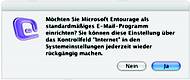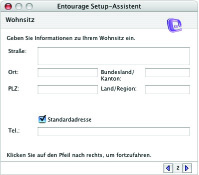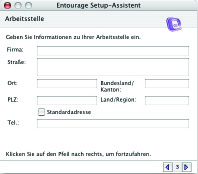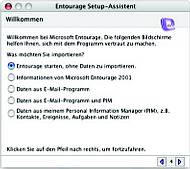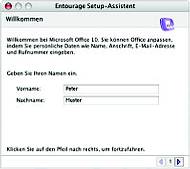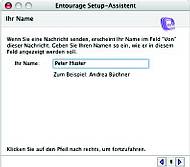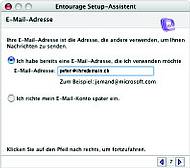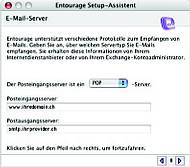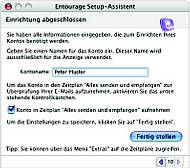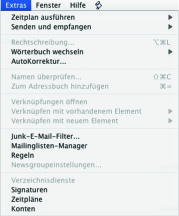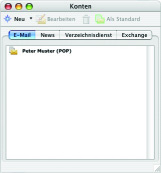Diese Dokumentation soll es Ihnen ermoöglichen innerhalb kurzer Zeit Ihren Sylon Hosting E-Mail-Account mit dem Programm Microsoft Entourage zu konfigurieren. Bevor Sie Ihren E-Mail-Account konfigurieren können, müssen Sie diesen eröffnen. Haben Sie dies noch nicht gemacht, können Sie dies im Sylon Hosting Service Center (https://www.sylon.net/service) jederzeit nachholen. Folgende Informationen müssen Sie zur Hand haben: - Ihr Domainname (Beispiel: ihredomain.ch) - Ihre E-Mail Adresse (Beispiel: peter@ihredomain.ch) - Ihr Passwort (Beispiel: leid1Dah) Wenn Sie noch keinen E-Mail-Account eingerichtet haben, erscheint beim Starten von Microsoft Entourage automatisch der Entourage Setup-Assistent, der sie durch die Konfiguration des E-Mail-Accounts begleiten wird. Ist dies der Fall, fahren Sie mit Punkt 2 fort. Haben Sie bereits einen E-Mail-Account, fahren Sie mit Punkt 3 fort.
Beim erstmaligen Starten des Programmes erscheint automatisch der Assistent. Ist dies nicht der Fall, fahren Sie mit Punkt 3 fort.
Wenn Sie Microft Entourage als Ihr standartmässiges E-Mail-Programm nutzen wollen, koönnen Sie dieses Aufforderungsfenster mit ?Ja? beantworten.
| Nun müssen Sie Angaben zu Ihrem Identität machen: Vorname und Name eingeben. |
Die nachfolgenden zwei Fenster (Wohnsitz und Arbeitstelle) sind optional auszufüllen.
Hier können Sie mit der Option ?Entourage starten ohne Daten zu importieren? fortfahren, insofern Sie noch nie mit einem E-Mail Programm gearbeitet haben. Wenn Sie schon mit anderen Mailprogrammen gearbeitet haben und diese Daten importieren wollen, können Sie hier ihre Angaben machen.
| Nun wird Ihr neuer E-Mail-Account eingerichtet. Zu Ihrem eingenen Schutz wird das aktivieren des Junk-E-Mail-Filters empfohlen. Sie können ihn bei Nichtgebrauch immer noch manuell deaktivieren. |
| Nun müssen Sie Ihren Namen eingeben, der erscheinen soll, wenn jemand eine E-Mail von Ihnen erhält (z.B. Peter Muster).
|
| Hier Ihre E-Mail-Adresse eingeben (z.B. peter@ihredomain.ch).
|
| Posteingangserver-Typ: Wählen Sie zwischen - POP: Wenn Sie die E-Mails Lokal auf Ihrem Rechner speichern möchten. - IMAP: Wenn Sie die E-Mails auf dem Server speichern möchten. Posteingangsserver: Ihr Domainname (z.B. www.ihredomain. ch). Ist Ihre Domain noch nicht Aktiv, können Sie auch sylon.net verwenden. Postausgangsserver: Hier Angaben von Ihrem ISP (Internet Service Provider) entnehmen (z.B. smtp.ihrprovider.ch). |
| Hier müssen Sie Ihre Konto-ID, also Ihre vollständige E-Mail-Adresse eingeben (z.B. peter@ihredomain.ch) und das Ihnen zugeteilte Passwort.
|
Anschliessend noch einen Kontonamen für diesen Account vergeben und mit ?Fertig stellen? bestätigen.
Sie können Ihren E-Mail-Account auch über die Menüleiste konfigurieren, neue Accounts hinzufügen oder wieder entfernen.
| Wählen Sie daür im Menü ?Extras? den Punkt ?Konten?. |
| Um Ihre Daten zu modifizieren einfach auf das gewünschte Konto doppelklicken. Um weitere E-Mail-Accounts einzurichten können Sie auf ?Neu? klicken und anhand der neuen Daten wie unter Punkt 2 fortfahren.
|